内容目录
- # 📚 什么是 HTML 文本格式化? 📚
- • 1. HTML 文本格式化的定义
- • 2. HTML 文本格式化的作用
- # 🛠️ 常用的 HTML 文本格式化标签 🛠️
- • 1. 强调文本
- —— 1.1 加粗文本 <strong> 和 <b>
- —— 1.2 斜体文本 <em> 和 <i>
- • 2. 创建列表
- —— 2.1 无序列表 <ul> 和列表项 <li>
- —— 2.2 有序列表 <ol> 和列表项 <li>
- • 3. 插入特殊字符
- —— 3.1 使用实体名称
- —— 3.2 使用实体编号
- • 4. 其他文本格式化标签
- —— 4.1 删除线 <del>
- —— 4.2 下划线 <u>
- —— 4.3 上标 <sup> 和下标 <sub>
- # 📊 文本格式化的最佳实践 📊
- • 1. 合理使用强调标签
- • 2. 组织和展示列表
- • 3. 使用特殊字符
- • 4. 结合 CSS 进行样式设计
- # ❗ 常见问题与解决方案 ❗
- • 问题1:文本格式化标签不生效
- • 问题2:列表显示不正确
- • 问题3:特殊字符无法显示
- • 问题4:文本样式不统一
- • 问题5:文本内容过长
- # 📚 总结 📚
HTML 文本格式化是网页设计中不可或缺的一部分,通过使用不同的文本格式化标签,可以显著提升网页内容的可读性和吸引力。本文将详细介绍 HTML 文本格式化的基本概念、常用标签及其用法,并提供一些常见问题的解决方案,帮助你更好地使用 HTML 文本格式化。
📚 什么是 HTML 文本格式化? 📚
1. HTML 文本格式化的定义
HTML 文本格式化是指通过使用特定的标签来改变文本的外观和样式,使其在网页中更加突出和易于阅读。这些标签可以帮助你强调某些文本、创建列表、插入特殊字符等。
2. HTML 文本格式化的作用
- 强调文本:使用不同的标签来强调文本,使其在视觉上更加突出。
- 创建列表:使用列表标签来组织和展示多项内容。
- 插入特殊字符:使用实体名称或编号来插入特殊字符。
- 改善可读性:通过合理的文本格式化,提高网页内容的可读性和用户体验。
🛠️ 常用的 HTML 文本格式化标签 🛠️
1. 强调文本
1.1 加粗文本 <strong> 和 <b>
<strong>:表示重要信息,通常显示为加粗。<b>:表示加粗文本,不带有语义上的重要性。- 示例:
<p>这是一个<strong>重要信息</strong>。</p>
<p>这是一个<b>加粗文本</b>。</p>1.2 斜体文本 <em> 和 <i>
<em>:表示强调信息,通常显示为斜体。<i>:表示斜体文本,不带有语义上的强调。- 示例:
<p>这是一个<em>强调信息</em>。</p>
<p>这是一个<i>斜体文本</i>。</p>2. 创建列表
2.1 无序列表 <ul> 和列表项 <li>
<ul>:定义无序列表。<li>:定义列表项。- 示例:
<ul>
<li>项目一</li>
<li>项目二</li>
<li>项目三</li>
</ul>2.2 有序列表 <ol> 和列表项 <li>
<ol>:定义有序列表。<li>:定义列表项。- 示例:
<ol>
<li>第一步</li>
<li>第二步</li>
<li>第三步</li>
</ol>3. 插入特殊字符
3.1 使用实体名称
- 示例:
<p>这是一个大于号(>)和小于号(<)。</p>3.2 使用实体编号
- 示例:
<p>这是一个版权符号(©)和注册商标符号(®)。</p>4. 其他文本格式化标签
4.1 删除线 <del>
- 作用:表示已删除的文本,通常显示为删除线。
- 示例:
<p>原价:<del>100元</del> 现价:80元</p>4.2 下划线 <u>
- 作用:表示下划线文本,不带有语义上的强调。
- 示例:
<p>这是一个<u>下划线文本</u>。</p>4.3 上标 <sup> 和下标 <sub>
<sup>:表示上标文本。<sub>:表示下标文本。- 示例:
<p>水的化学式是 H<sub>2</sub>O。</p>
<p>2的平方是 2<sup>2</sup>。</p>📊 文本格式化的最佳实践 📊
1. 合理使用强调标签
- 建议:使用
<strong>和<em>标签来强调重要的信息,而不是仅仅为了样式效果。 - 示例:
<p>这是一个<strong>非常重要</strong>的信息。</p>
<p>这是一个<em>需要特别注意</em>的事项。</p>2. 组织和展示列表
- 建议:使用无序列表
<ul>和有序列表<ol>来组织和展示多项内容,使内容更加清晰和有条理。 - 示例:
<ul>
<li>项目一</li>
<li>项目二</li>
<li>项目三</li>
</ul>
<ol>
<li>第一步</li>
<li>第二步</li>
<li>第三步</li>
</ol>3. 使用特殊字符
- 建议:使用实体名称或编号来插入特殊字符,避免直接使用特殊字符导致的编码问题。
- 示例:
<p>这是一个大于号(>)和小于号(<)。</p>
<p>这是一个版权符号(©)和注册商标符号(®)。</p>4. 结合 CSS 进行样式设计
- 建议:使用 CSS 来控制文本格式化的效果,使文本更加美观和一致。
- 示例:
<style>
strong {
color: red;
}
em {
color: blue;
}
ul {
list-style-type: square;
}
</style>
<p>这是一个<strong>红色的加粗文本</strong>。</p>
<p>这是一个<em>蓝色的斜体文本</em>。</p>
<ul>
<li>项目一</li>
<li>项目二</li>
<li>项目三</li>
</ul>❗ 常见问题与解决方案 ❗
问题1:文本格式化标签不生效
- 解决方案:
- 检查 HTML 代码是否有语法错误。
- 确认标签是否正确闭合。
- 使用浏览器的开发者工具检查页面元素,找出问题所在。
问题2:列表显示不正确
- 解决方案:
- 检查列表标签是否正确闭合。
- 确认列表项
<li>是否正确嵌套在<ul>或<ol>中。 - 使用浏览器的开发者工具检查列表元素,找出问题所在。
问题3:特殊字符无法显示
- 解决方案:
- 检查实体名称或编号是否正确。
- 确认页面的字符编码是否正确(通常是 UTF-8)。
- 使用浏览器的开发者工具检查页面元素,找出问题所在。
问题4:文本样式不统一
- 解决方案:
- 使用 CSS 来统一控制文本格式化的效果,确保所有文本的样式一致。
- 使用浏览器的开发者工具检查样式表,确保样式应用正确。
问题5:文本内容过长
- 解决方案:
- 重新审视文本内容,确保每个段落包含一个主题或一个完整的思路。
- 将过长的段落拆分成多个段落,提高可读性。
📚 总结 📚
通过本文的介绍,你应该能够初步掌握 HTML 文本格式化的基本概念、常用标签及其用法,并能够解决一些常见的问题。希望本文能帮助你更好地使用 HTML 文本格式化,提升网页内容的可读性和吸引力。
如果你有任何疑问或遇到问题,欢迎留言交流。🌟 HTML 文本格式化,让网页内容更生动!🌟
© 版权声明
文章版权归作者所有,未经允许请勿转载。
THE END










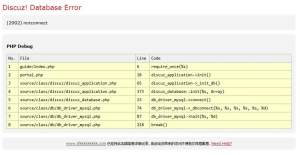

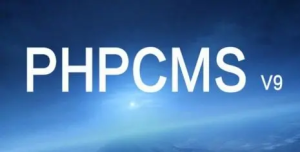
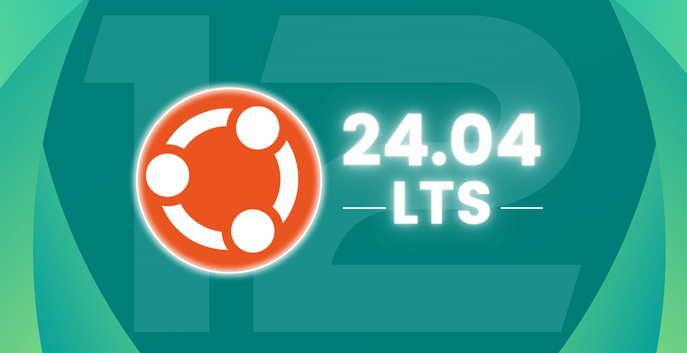




















暂无评论内容